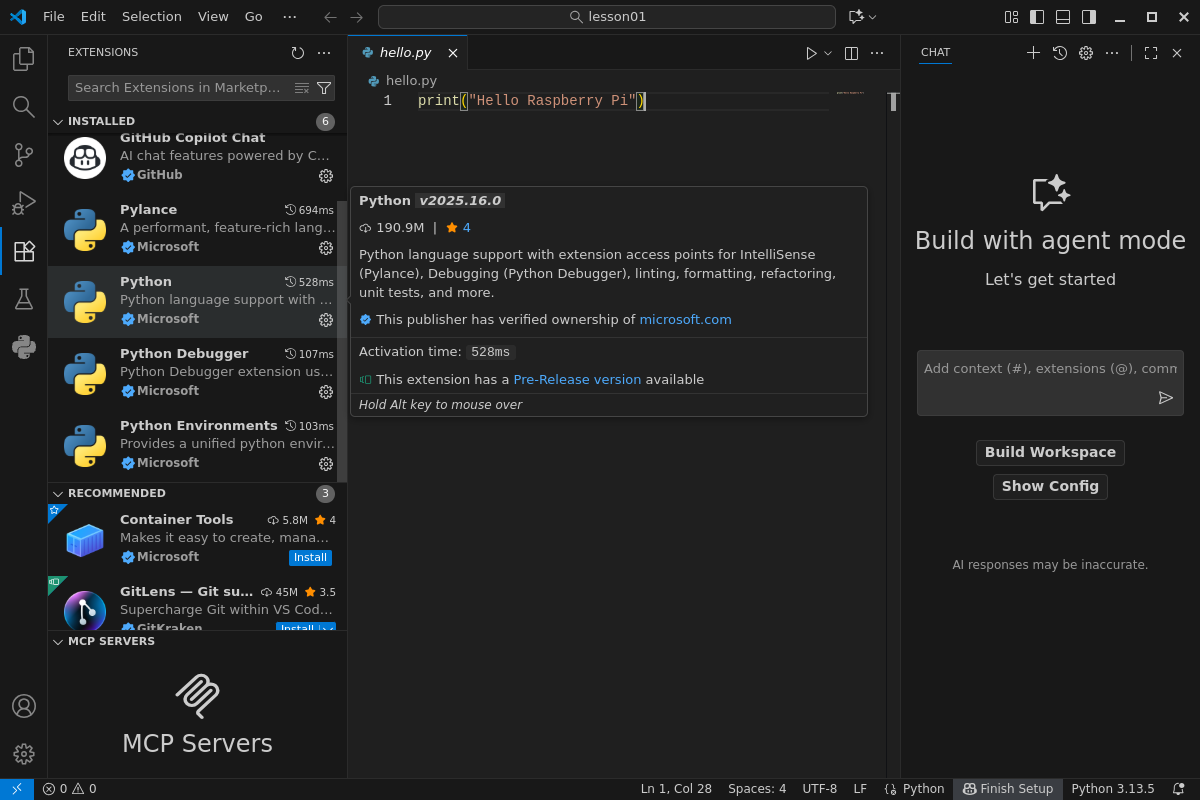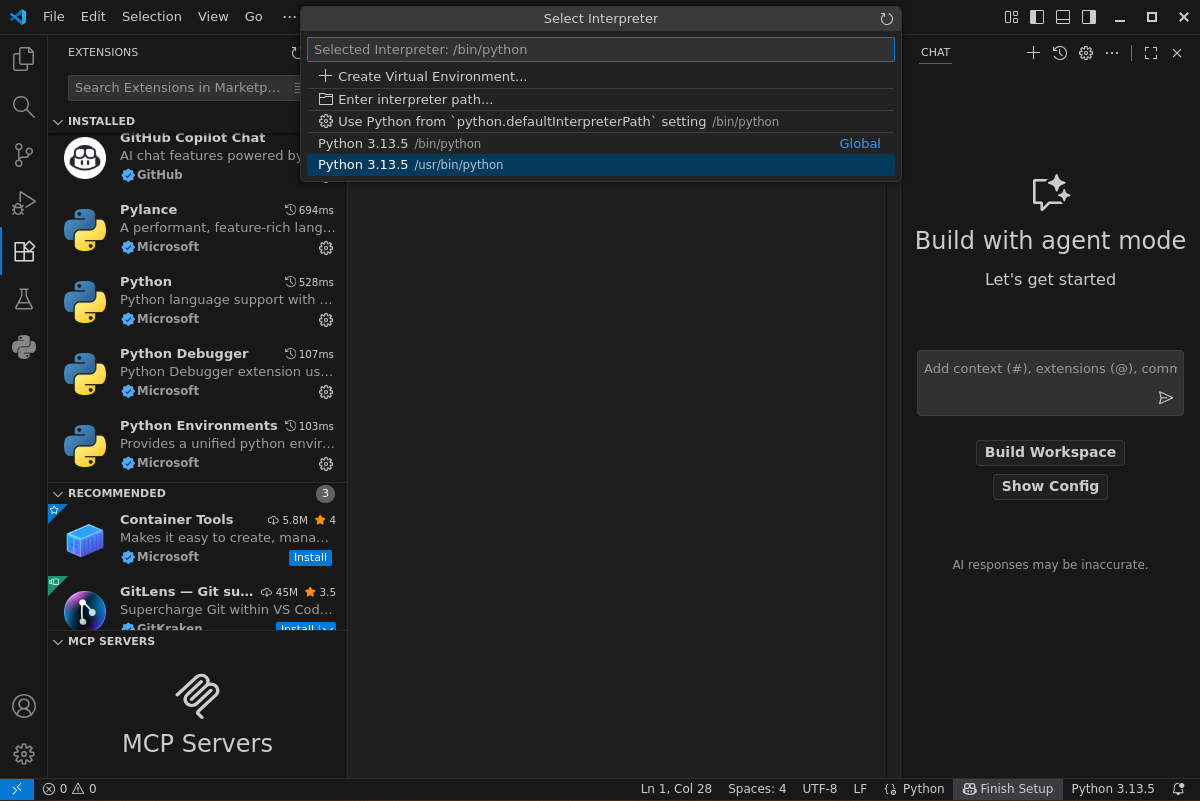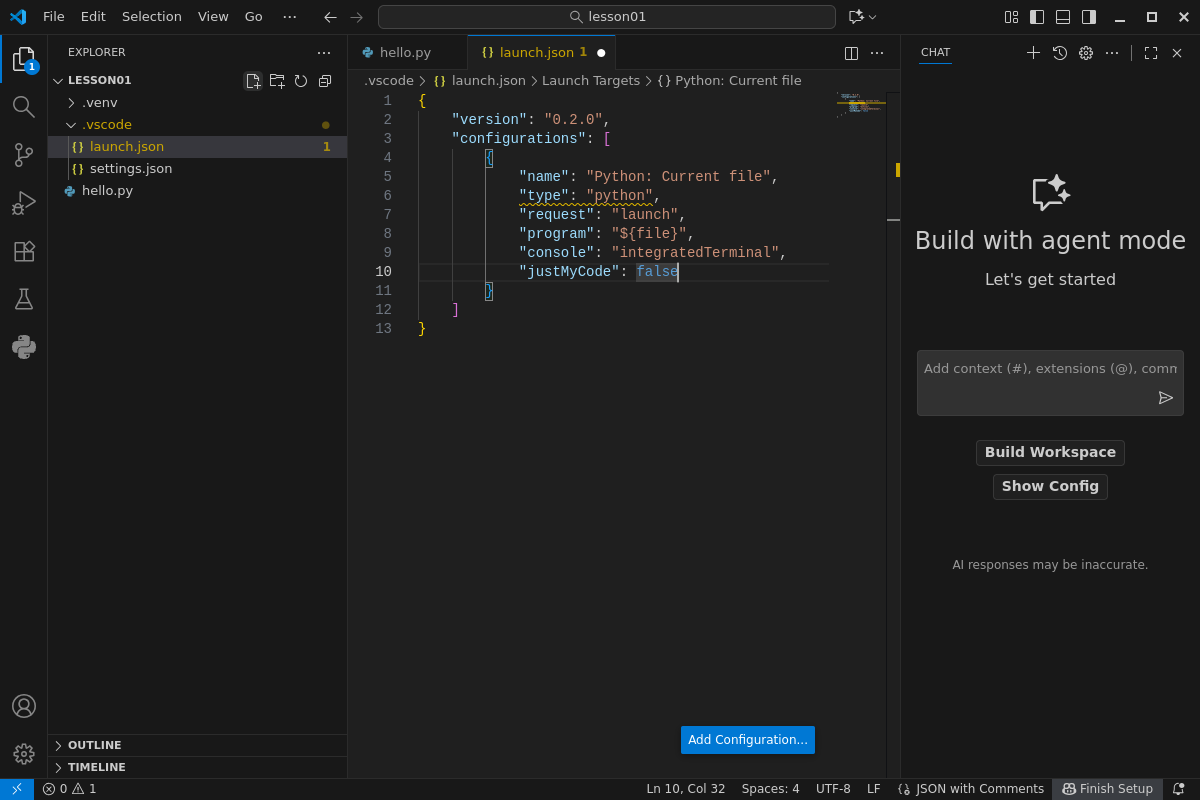Настройка Visual Studio Code на Raspberry Pi для разработки на Python
Оптимальная настройка Visual Studio Code критически важна для эффективной разработки Python-приложений на Raspberry Pi. Правильно настроенная среда ускоряет написание кода, упрощает отладку и обеспечивает стабильность работы даже на ограниченных ресурсах одноплатного компьютера.
Настройка Visual Studio Code на Raspberry Pi для разработки на Python
Введение
Оптимальная настройка Visual Studio Code критически важна для эффективной разработки Python-приложений на Raspberry Pi. Правильно настроенная среда ускоряет написание кода, упрощает отладку и обеспечивает стабильность работы даже на ограниченных ресурсах одноплатного компьютера.
Установка и настройка расширения Python
Расширение Python от Microsoft является основным компонентом для работы с Python в VSCode. Оно предоставляет IntelliSense, отладку, линтинг и управление интерпретаторами. Установите расширение через панель Extensions (Ctrl+Shift+X), найдя “Python” в Marketplace. После установки перезагрузите VSCode для активации всех функций.
Настройка интерпретатора Python
После установки расширения Python необходимо выбрать интерпретатор. Откройте Command Palette (Ctrl+Shift+P) и выполните “Python: Select Interpreter”. Если команда недоступна, убедитесь, что открыт файл с расширением .py. Выберите /usr/bin/python3 для использования системного интерпретатора или укажите путь к интерпретатору в виртуальном окружении для изоляции зависимостей проекта.
Установка дополнительных расширений для Python
Дополнительные расширения значительно расширяют функциональность VSCode. Установите через Marketplace:
- Pylance - использует Language Server Protocol для улучшенного автодополнения и анализа кода
- Python Docstring Generator - автоматизирует создание документации в форматах Google, NumPy и Sphinx
- Python Test Explorer - предоставляет интерфейс для запуска и отладки тестов После установки каждого расширения может потребоваться перезагрузка VSCode.
Настройка окружения выполнения
Виртуальные окружения изолируют зависимости проектов, предотвращая конфликты версий пакетов. Создайте виртуальное окружение в папке проекта:
1
2
python3 -m venv .venv
source .venv/bin/activate
Вернитесь в VSCode и через Command Palette выберите интерпретатор из созданного виртуального окружения.
Конфигурация отладки
Настройка отладки позволяет использовать точки останова, пошаговое выполнение и инспекцию переменных. Создайте папку .vscode с файлом launch.json:
1
2
3
4
5
6
7
8
9
10
11
12
13
{
"version": "0.2.0",
"configurations": [
{
"name": "Python: Current File",
"type": "python",
"request": "launch",
"program": "${file}",
"console": "integratedTerminal",
"justMyCode": false
}
]
}
Настройка Git для контроля версий
Интеграция с Git обеспечивает отслеживание изменений и возможность отката. Установите расширение GitLens через Marketplace. После установки выполните базовую настройку Git:
1
2
git config --global user.name "Ваше Имя"
git config --global user.email "ваш@email.com"
GitLens добавит аннотации к коду, показывая автора и дату изменений.
Полезные расширения для разработки
Дополнительные расширения оптимизируют рабочий процесс. Установите через Marketplace:
- Git Graph - визуализирует ветвление и историю коммитов
- Bracket Pair Colorizer - улучшает читаемость вложенных конструкций
- Auto Rename Tag - синхронизирует изменения парных тегов
- Remote - SSH - позволяет работать с кодом напрямую на Raspberry Pi
Настройка терминала
Интегрированный терминал обеспечивает быстрый доступ к командной строке. Настройте терминал через settings.json:
1
2
3
4
{
"terminal.integrated.shell.linux": "/bin/bash",
"terminal.integrated.fontSize": 12
}
Автодополнение и линтинг
Система анализа кода помогает находить ошибки до выполнения программы. Настройте линтеры и форматеры через settings.json:
1
2
3
4
5
{
"python.linting.enabled": true,
"python.linting.pylintEnabled": true,
"python.formatting.provider": "black"
}
Управление пакетами
Интегрированный терминал VSCode позволяет управлять зависимостями непосредственно из редактора. Используйте команды:
1
2
pip install -r requirements.txt
pip freeze > requirements.txt
Типичные проблемы и решения
Проблема: Команда “Python: Select Interpreter” недоступна
Решение: Убедитесь, что расширение Python установлено и активировано, откройте файл .py
Проблема: Медленная работа VSCode на Raspberry Pi
Решение: Отключите визуальные эффекты через "editor.minimap.enabled": false
Проблема: Ошибки линтинга для сторонних библиотек
Решение: Добавьте пути к пакетам в python.analysis.extraPaths
Проблема: Расширения не устанавливаются Решение: Проверьте подключение к интернету и доступность Marketplace
Грамотно настроенная среда VSCode с правильно установленными расширениями превращает Raspberry Pi в мощную платформу для разработки Python-приложений. Интеграция систем контроля версий, продвинутые инструменты отладки и расширенная экосистема расширений обеспечивают профессиональный workflow, сравнимый с работой на полноценной рабочей станции.